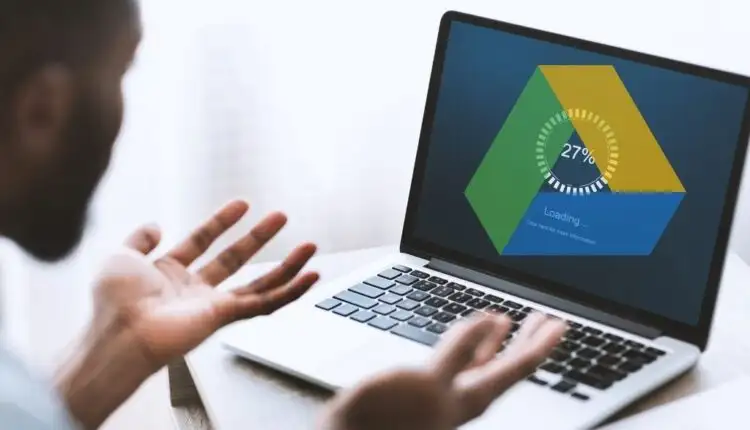Không thể tải xuống tệp từ Google Drive?
Google Drive không chỉ cung cấp một lượng lớn không gian lưu trữ đám mây miễn phí mà còn bao gồm một bộ ứng dụng đám mây miễn phí (và trả phí) tuyệt vời trong gói, vì vậy không có gì ngạc nhiên khi dịch vụ này trở nên phổ biến. Tuy nhiên, ngay cả Google Drive đáng tin cậy cũng có thể có những ngày tồi tệ và một số người dùng thấy rằng họ không thể tải xuống tệp từ Google Drive mà không có lý do rõ ràng.
Nếu bạn đang mắc kẹt trong tình huống này, một trong những bản sửa lỗi này có thể là những gì bạn cần.
Nội dung bài viết
Hạn ngạch tải xuống đáng sợ
Google chưa bao giờ coi Drive là một trang web lưu trữ tệp hàng loạt, nhưng một số người sử dụng nó như một cách hợp lý để phân phối tệp cho người khác. Nếu quá nhiều người cố gắng tải xuống một tệp trong một khoảng thời gian quá ngắn, các giới hạn có thể phát sinh. Google không thông báo trước về các chỉ số chính xác mà Google sử dụng để bắt đầu quy trình chặn này. Tuy nhiên, nếu bạn gặp lỗi “vượt quá hạn ngạch”, có thể đó là lý do khiến bạn không thể tải xuống tệp.
Để tìm hiểu thêm về hạn ngạch tải xuống của Google Drive và cách xử lý chúng, hãy xem Cách khắc phục Google Drive “Đã vượt quá hạn ngạch tải xuống”.
Kiểm tra kết nối Internet của bạn
Google Drive có thể là một ứng dụng dựa trên đám mây, nhưng một số bộ phận sẽ tiếp tục hoạt động ngay cả khi kết nối internet của bạn bị ngắt. Thông thường, bạn sẽ nhận được cảnh báo từ Google Drive rằng bạn đang ngoại tuyến.
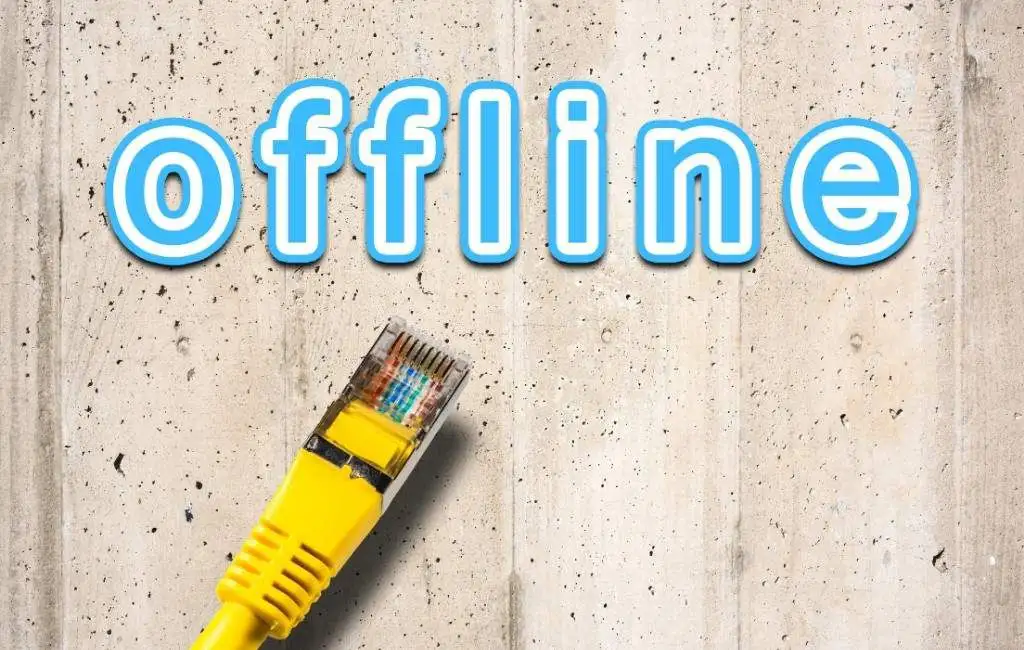
Tuy nhiên, bạn nên kiểm tra xem bạn có thể sử dụng các trang web khác hoặc tải tệp xuống từ các trang web không phải của Google hay không để đảm bảo rằng đó là sự cố của Google Drive chứ không phải sự cố với bộ định tuyến, kết nối internet cục bộ hoặc Nhà cung cấp dịch vụ Internet (ISP) của bạn.
Xóa bộ nhớ cache của trình duyệt của bạn
Để tăng tốc độ duyệt web của bạn, các trình duyệt giữ một bộ nhớ cache của dữ liệu được sử dụng thường xuyên và tải dữ liệu đó từ bộ nhớ thay vì máy chủ khi bạn truy cập nhiều lần vào cùng một trang web. Google Drive là một trang web được hưởng lợi từ bộ nhớ cache của trình duyệt, nhưng nó cũng có thể là nguồn gốc của các vấn đề. Bộ nhớ đệm của trình duyệt có thể bị lỗi, nhưng bạn có thể giải quyết vấn đề này một cách dễ dàng bằng cách xóa bộ nhớ đệm theo cách thủ công.
Mỗi trình duyệt đều có cách thực hiện điều này hơi khác nhau, nhưng bạn thật may mắn. Chúng tôi đã biên soạn phương pháp xóa bộ nhớ cache của bất kỳ trình duyệt web nào để bạn có thể hoàn thành bước khắc phục sự cố cần thiết này trong vài phút.
Đảm bảo rằng Cookie đã được Bật
Ngày nay, cookie là một vấn đề về quyền riêng tư, nhưng chúng là một phần thiết yếu trong cách các trang web và các ứng dụng dựa trên internet khác hoạt động. Nếu cài đặt cookie của bạn quá hạn chế hoặc bị tắt hoàn toàn, các nội dung tải xuống từ Google Drive có thể không hoạt động chính xác.

Mỗi trình duyệt đều có một đường dẫn lựa chọn menu duy nhất để truy cập cài đặt cookie, nhưng bạn có thể tham khảo Cách quản lý cookie trình duyệt để có quyền riêng tư tốt hơn để biết những cách phổ biến nhất.
Kiểm tra các bản cập nhật trình duyệt
Google Drive là một ứng dụng đám mây tiên tiến tận dụng các công nghệ trình duyệt mới nhất. Vì vậy, nếu bạn chưa cập nhật trình duyệt của mình trong một thời gian, có thể bạn đã bỏ lỡ các tính năng mới mà các ứng dụng đám mây mới nhất yêu cầu. Tất nhiên, giải pháp là kiểm tra các bản cập nhật và cài đặt chúng!
Dù sao thì bạn cũng nên làm điều này vì các trình duyệt nhận được các bản vá bảo mật quan trọng, vì vậy bạn không bao giờ nên ngồi trên đó.
Đăng xuất khỏi Tài khoản Google của bạn
Bạn có thể gặp sự cố Tải xuống Google Drive khi sử dụng nhiều tài khoản Google. Chúng tôi không chắc tại sao nó xảy ra, nhưng giải pháp đủ đơn giản. Đơn giản chỉ cần đăng xuất khỏi tất cả các tài khoản Google của bạn và sau đó chỉ đăng nhập bằng tài khoản lưu trữ các tệp bạn muốn.

Bạn cũng có thể đạt được một số thành công khi cấp cho tất cả các tài khoản Google của mình quyền truy cập vào một tệp cụ thể, nhưng chúng tôi đã có kết quả nhất quán với phương pháp đăng xuất.
Thử một trình duyệt khác
Thật nhanh chóng và dễ dàng để thử một trình duyệt khác để xem nó có hữu ích hay không. Ví dụ: nếu bạn đang sử dụng các trình duyệt đi kèm trong Windows, macOS hoặc Linux, bạn có thể thử một giải pháp thay thế như Chrome, Firefox hoặc Opera.
Nếu chuyển đổi trình duyệt không giải quyết được sự cố trong đó bạn không thể tải xuống tệp từ Google Drive, bạn có thể muốn xem xét cập nhật, đặt lại hoặc cài đặt lại trình duyệt có vấn đề.
Bạn gặp khó khăn khi “Chuẩn bị Zip”?
Khi bạn tải xuống một gói tệp hoặc một thư mục, Google Drive sẽ nén nó thành một tệp zip trước khi bắt đầu tải xuống. Ổ đĩa của bạn có thể bị kẹt ở đây và cuối cùng bạn sẽ nhìn vào một vòng lặp vô tận của Zip đang được chuẩn bị. Cách khắc phục là phản trực giác nhưng có vẻ hiệu quả với nhiều người.

Chỉ cần đóng tab và nói “có” khi được hỏi liệu bạn có chắc chắn muốn rời khỏi trang web hay không. Việc tải xuống tệp zip được bắt đầu ngay lập tức vì một số lý do.
Tất nhiên, tab bạn đóng không phải là tab cuối cùng. Chúng tôi không muốn đóng toàn bộ trình duyệt.
Vô hiệu hóa Trình chặn quảng cáo, Trình chặn cửa sổ bật lên và Chống vi-rút
Phần mềm được thiết kế để ngăn nội dung web độc hại có thể cản trở việc tải xuống tệp từ Google Drive. Không có khả năng rằng bất kỳ trình chặn quảng cáo hoặc trình chặn cửa sổ bật lên chính thống hoặc có uy tín nào sẽ chặn Google, nhưng nó không nằm ngoài khả năng. Ngay cả khi đó là một khoảng thời gian dài, việc tắt tạm thời các chương trình này để xem liệu nó có khắc phục được sự cố tải xuống của bạn hay không.
Sử dụng Duyệt web riêng tư hoặc Chế độ ẩn danh
Khi bạn đang cố gắng tải xuống một tệp do người khác chia sẻ, có một thủ thuật kỳ lạ dường như có thể giải quyết các vấn đề tải xuống với các tệp như vậy theo thời gian.
Chuyển sang chế độ ẩn danh, chế độ duyệt web riêng tư hoặc bất kỳ chế độ tương đương nào trên trình duyệt của bạn.

Cách giải quyết này dường như loại bỏ bất kỳ sự cố nào do cookie, thông tin đăng nhập hiện tại của bạn hoặc bất kỳ thứ gì khác gây ra.
Ghi chú: Điều này hoạt động với các tệp được chia sẻ cho bất kỳ ai có liên kết, không phải khi bạn đã chia sẻ với một danh sách hạn chế người.
Liên hệ Hỗ trợ khách hàng
Đôi khi, mặc dù bạn đã cố gắng hết sức, nhưng vấn đề không phải là thứ bạn có thể tự khắc phục được. Nếu bạn vẫn không thể tải tệp xuống từ Google Drive, hãy truy cập Trang trợ giúp của Google, đảm bảo rằng bạn đã đăng nhập và chọn nút “Liên hệ với chúng tôi” ở cuối trang. Sau đó, làm theo hướng dẫn.

Người dùng Google Drive miễn phí có thể phải đợi một thời gian dài để Google liên hệ lại với họ, nhưng bạn có quyền được hỗ trợ trực tiếp nếu bạn là người dùng Google One. Bạn cũng nhận được hỗ trợ trực tiếp cho các Dịch vụ khác của Google, chẳng hạn như Gmail, vì vậy bạn nên đăng ký ít nhất là cấp rẻ nhất.
Giải pháp thay thế đám mây
Google Drive chắc chắn là một trong những sản phẩm lưu trữ đám mây tốt nhất trên thị trường, nhưng nó không phải là sản phẩm duy nhất. Nếu bạn thấy rằng Google Drive không phù hợp với mình, hãy cân nhắc thử một dịch vụ khác, bắt đầu với so sánh Dropbox và Google Drive của chúng tôi.